
|
LED 跑马灯 版权所有 STMFANS 原创,转载请保留出处 一步一步创建第一个 IAR 工程 (IAR442 + ST-LINKII) 首先创建项目目录,拷贝公共文件:将 STM32 软件库中 FWlib 目录中的 library 目录拷贝到所建项目的目录中  这个是库 FWLIB 文件夹 把 FWlib 目录中的 library 目录拷贝到所建项目的目录中  将软件库的 Examples 目录里的任一例程的 stm32f10x_conf.h、stm32f10x_it.c、stm32f10x_it.h 和 main.c 拷贝到项目的目录中(这里选择的是 GPIO 目录下的 \FWLib\examples\GPIO\IOToggle)  拷贝软件库中 \project\EWARM\ 目录中的 stm32f10x_vector.c、cortexm3_macro.s、lnkarm_ram.xcl 和 lnkarm_flash.xcl 到项目的目录中  好了,系统的库文件和一些stm32的特征文件已经 copy 过来了 . 下面开始忙活 IAR 了 打开 IAR442 点击菜单 File --> New -->Workspace 创建一个新的工程  点击菜单 Project --> Create New Project 创建一个项目 (empty 空白项目)  保存项目到设定的项目根目录中 . 在项目的位置点右键,然后点 add 用户可以向项目中添加 *.c 文件;也可以添加代码组,然后将c 文件添加到组里面  对于这个 LED 的例子,我添加了3个代码组 分别为 EWARM,FWLIB,USER  然后 1 . 把 stm32f10x_vector.c ,cortexm3_macro.s 这 2 个文件 add 到 EWARM 中 2. 把 stm32f10x_flash.c,stm32f10x_gpio.c,stm32f10x_lib.c,stm32f10x_nvic.c,stm32f10x_rcc.c 5 个文件 add 到 FWLIB 中 3. 把 main.c ,stm32f10x_conf.h, stm32f10x_it.c , stm32f10x_it.h 这 4 个文件 add 到 USER 中 添加好的情况如下图所示  文件添加完毕 下面来配置一下这个工程 在项目名称上单击右键选择Option 或点击菜单 Project --> Option 点击 general options 设置 Taget Processor Variant core 选择 Cortex –M3 Device 选择 ST STM32F10x Endian mode 选择 Little Stack align 选择: 4 bytes  点击 C/C++ Compiler Language 选择用户编程语言 Plain‘char’is: Signed 表明使用 char 定义的 变量为有符号的; Unsigned 表明使用 char 定义的变量为无符号的  点击 Optimizations 根据使用需求选择代码 (Size) 或运行速度 (speed) 优化: 1. None ---用于调试 2. Low 3. Medium 4. High --- 用于最终代码  点击 Preprocessor 设置 *.h 文件所在目录 $PROJ_DIR$\ $PROJ_DIR$\library\inc\ 然后在 defined symbols 里面写上 VECT_TAB_RAM  点击 Linker OutPut 选择上 Allow C-SPY specific extra output file 开启 C-SPY 调试器  点击 Extra Output 选择上 Generate extra output file 用于产生目标和调试文件 Output format 根据需要选择生成的目标文件 默认是 选择 simple – code  点击 Override default 选项: 1.如果在 Flash 中调试程序 设置 lnkarm_flash.xcl 2.如果在 RAM 中调试程序,设置 lnkarm_RAM.xcl 注意:在进行该项设置时,请确认电路板上的Boot0 和Boot1引脚的跳线连接是否正确  点击 Debugger Setup 选择调试工具,由于我用的是 ST-LINNK2 所以选择的是 Third – Party Driver 勾选Run to main  点击 Download 1. 已选择下载程序到 Flash, 可选:Verify download ( Use flash loader(s) 必须开启!) 2. 已选择下载程序到 RAM 或使用模拟器:无需选择 3. 如果程序已下载到 Flash:开启 Suppress download  点击 Third – Party Driver 指定 ST-LINK2 的驱动位置 目标文件是 STM32Driver.dll  OK! 设置好了,我们来点一下 rebuild all 呵呵!出现了错误,那是因为所有代码我们都没修改,直接 copy 原来 example 的 稍作修改一下(去掉图示的 include ) 用于我们的 LED 控制  此工程创建完毕,我们就可以修改代码,进行编译和仿真了,hoho! . . LED 跑马灯代码部分 RCC_Configuration(); // 配置系统时钟 NVIC_Configuration(); // 配置 NVIC 和 Vector Table GPIO_PinRemapConfig(GPIO_Remap_SWJ_Disable, ENABLE); // 改变指定管脚的映射 GPIO_Remap_SWJ_Disable SWJ 完全禁用(JTAG+SW-DP) GPIO_PinRemapConfig(GPIO_Remap_SWJ_JTAGDisable , ENABLE); // 改变指定管脚的映射 GPIO_Remap_SWJ_JTAGDisable ,JTAG-DP 禁用 + SW-DP 使能 GPIO_Configuration(); // 配置使用的 GPIO 口 while (1) { 亮 - 延迟 - 灭 ……….. } |
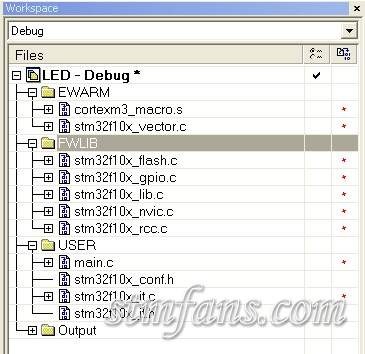
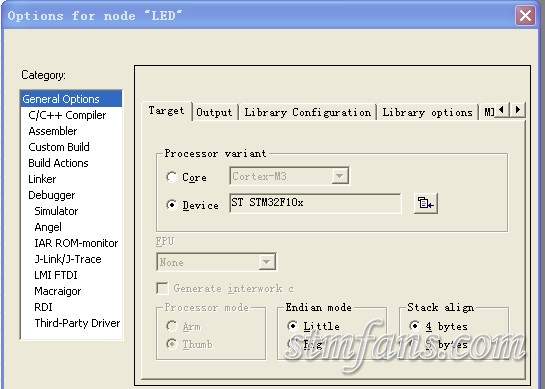
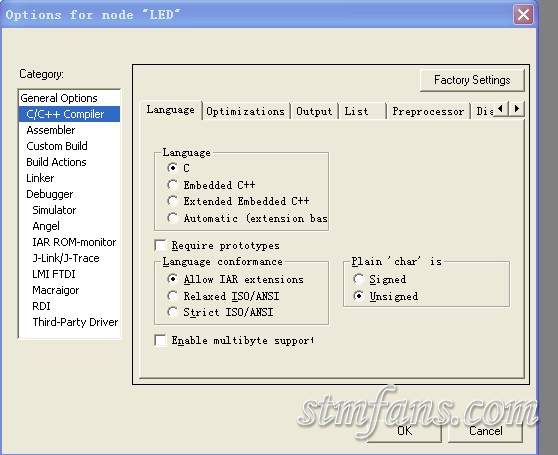
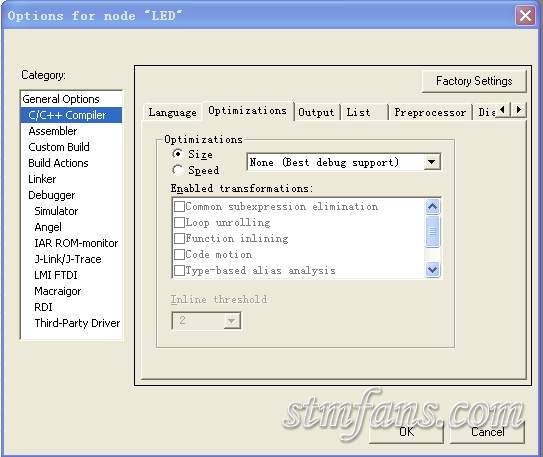
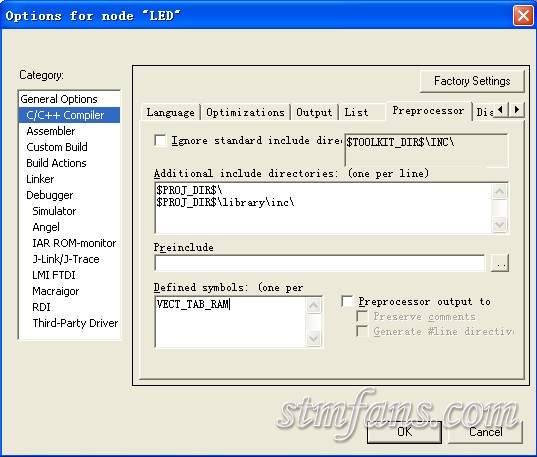
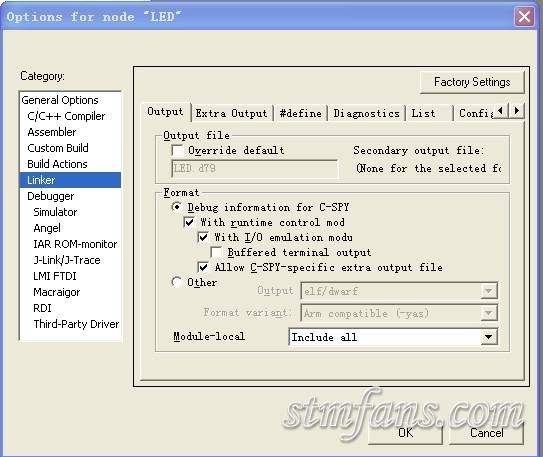
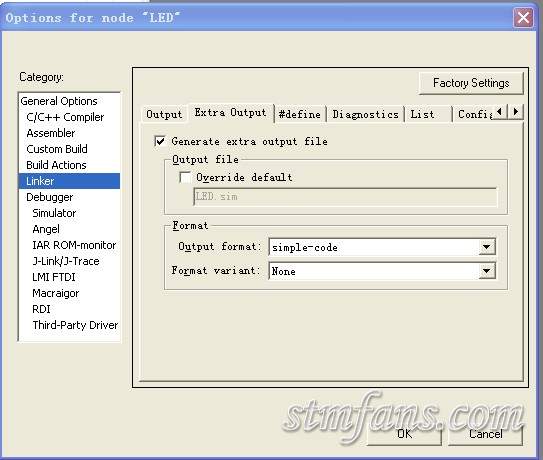
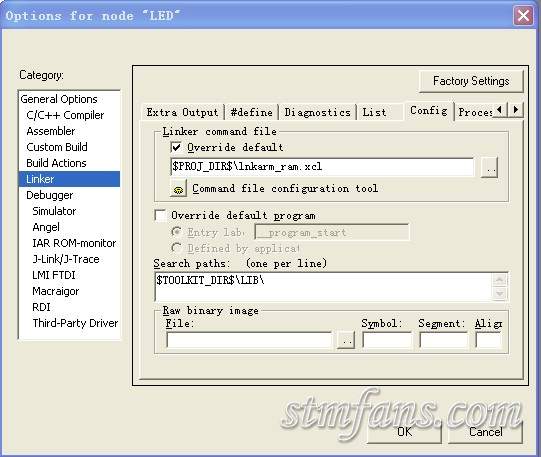
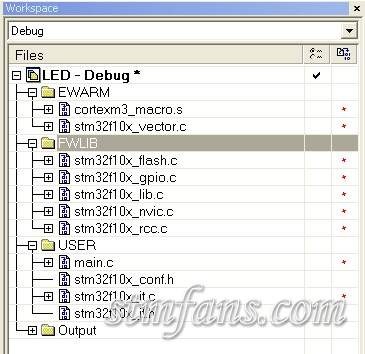
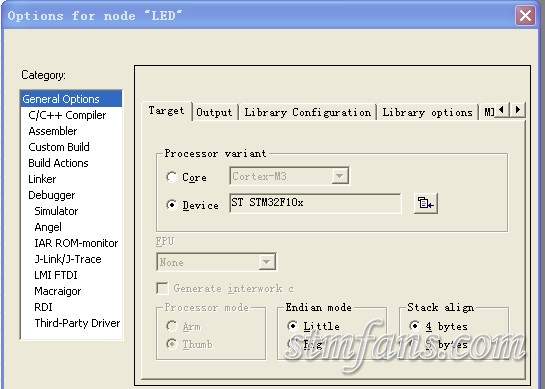
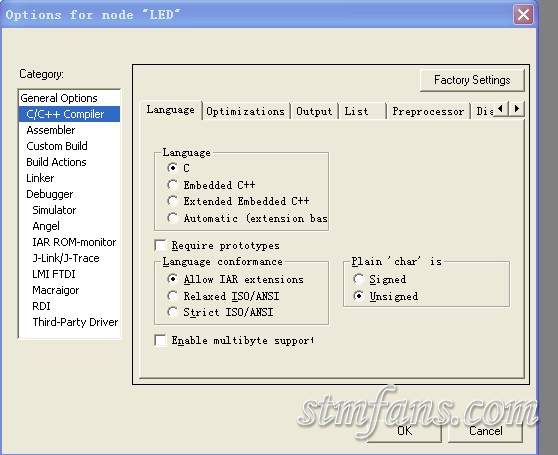
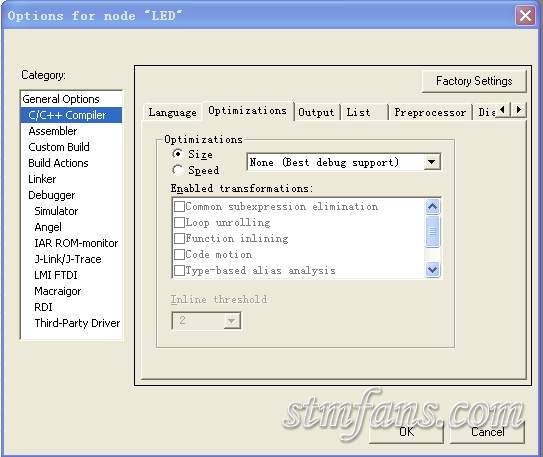
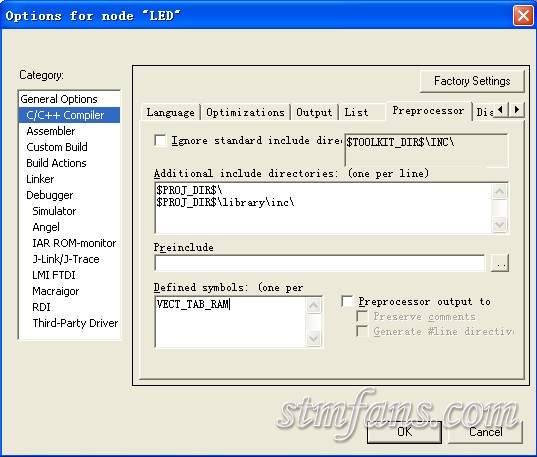
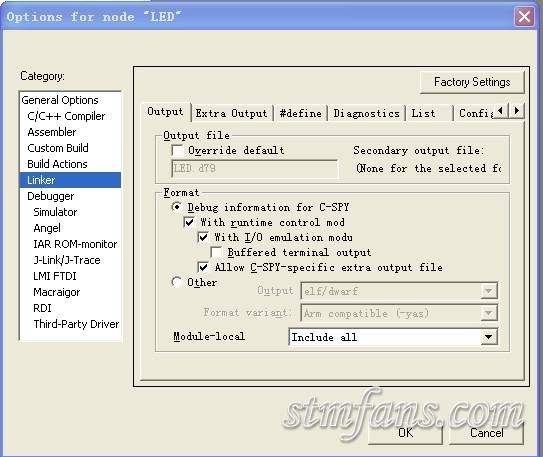
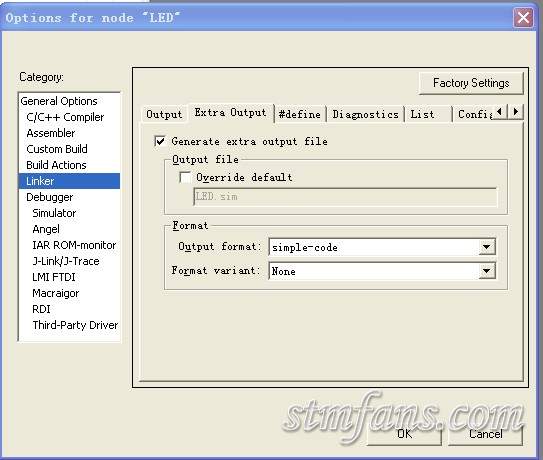
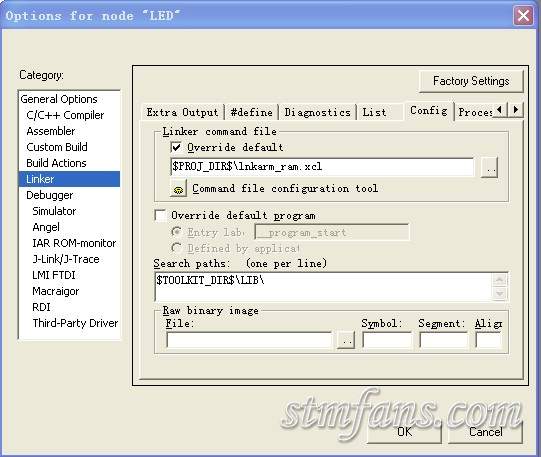

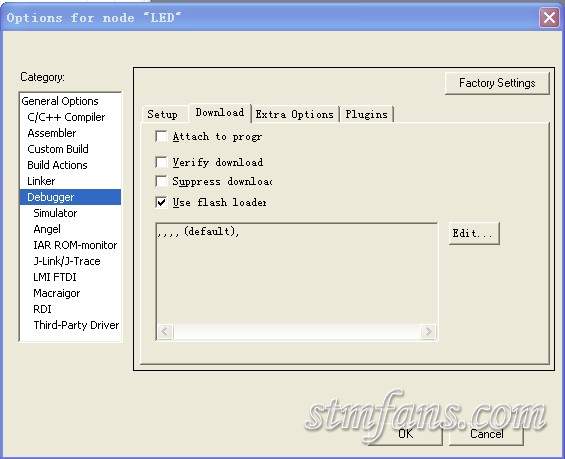
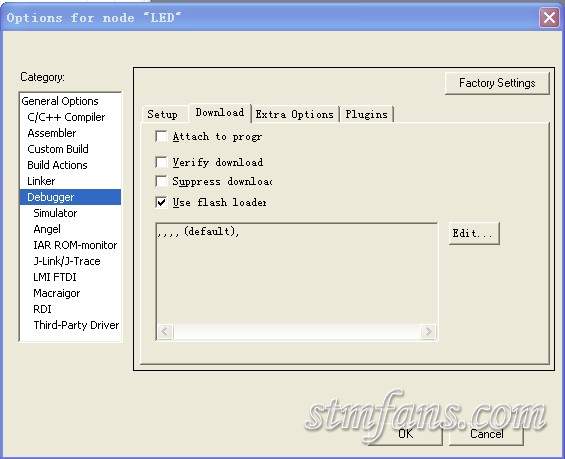
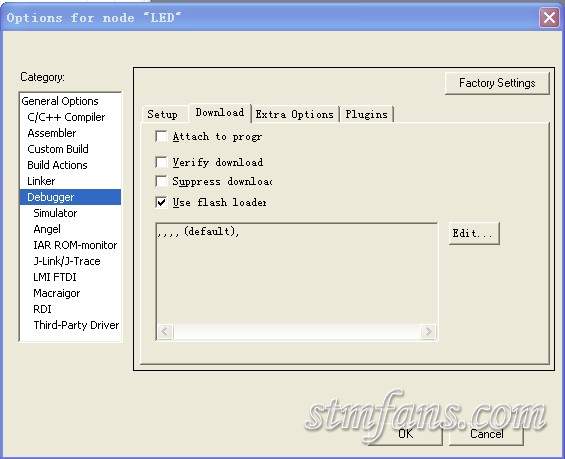
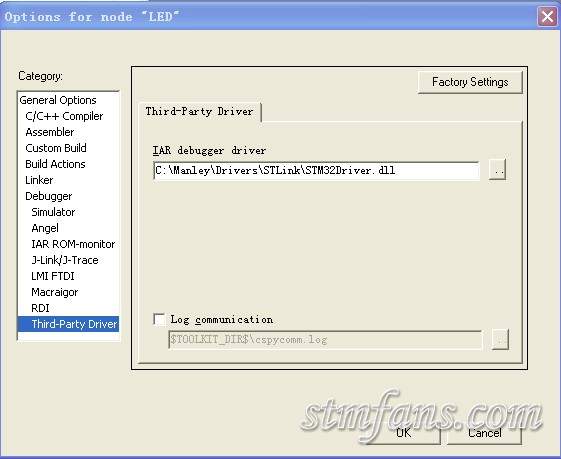
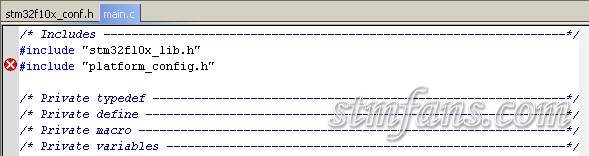
 微信公众号
微信公众号
 手机版
手机版

RE:豆皮 - STM32开发板入门教程(一)
豆皮 - STM32开发板入门教程(二)按键 + 蜂鸣器
http://www.stmfans.com/bbs/viewthread.php?tid=1064&extra=page%3D1
呵呵 豆皮板子上一共有5个按键(4个功能按键 + 一个RESET按键)
那么 选择 LED5 LED6 LED7 LED8 与按键 KEY1 KEY2 KEY3 KEY4 一一对应
按键按下的时候 对应的LED灯就亮起来 然后只要有按键安下 蜂鸣器就响 呵呵
初始化
//配置KEY使用的GPIO口
KEY_GPIO_Configuration();
和
//配置buzzer蜂鸣器使用的端口
BUZZER_GPIO_Configuration();
分别对应的函数体
按键的初始化函数体
/*******************************************************************************
* Function Name : KEY_GPIO_Configuration
* Description : Configures the KEY GPIO ports.
* Input : None
* Output : None
* Return : None
*******************************************************************************/
void KEY_GPIO_Configuration(void)
{
GPIO_InitTypeDef GPIO_InitStructure;
//按键使用的GPIOC 的 Pin6 Pin7 Pin8 端口
GPIO_InitStructure.GPIO_Pin = GPIO_Pin_6 | GPIO_Pin_7 | GPIO_Pin_8 ;
// GPIO口的速度 作为按键 10MHz 对于一般的用途 足以 呵呵
GPIO_InitStructure.GPIO_Speed = GPIO_Speed_10MHz;
//按键端口设置为 浮空输入
GPIO_InitStructure.GPIO_Mode = GPIO_Mode_IN_FLOATING;
GPIO_Init(GPIOC, &GPIO_InitStructure);
//按键使用的GPIOB 的 Pin15 端口
GPIO_InitStructure.GPIO_Pin = GPIO_Pin_15 ;
// GPIO口的速度 作为按键 10MHz 对于一般的用途 足以 呵呵
GPIO_InitStructure.GPIO_Speed = GPIO_Speed_10MHz;
//按键端口设置为 浮空输入
GPIO_InitStructure.GPIO_Mode = GPIO_Mode_IN_FLOATING;
GPIO_Init(GPIOB, &GPIO_InitStructure);
}
蜂鸣器的初始化函数体
/*******************************************************************************
* Function Name : BUZZER_GPIO_Configuration
* Description : Configures the BUZZER GPIO ports.
* Input : None
* Output : None
* Return : None
*******************************************************************************/
void BUZZER_GPIO_Configuration(void)
{
GPIO_InitTypeDef GPIO_InitStructure;
//蜂鸣器使用的GPIOB 的 Pin9 端口
GPIO_InitStructure.GPIO_Pin = GPIO_Pin_9 ;
//蜂鸣器的IO口速度暂时也设置为10MHz 如果以后想用PWM控制蜂鸣器发出各种不同声音 就需要把速度设置高一点
GPIO_InitStructure.GPIO_Speed = GPIO_Speed_10MHz;
//蜂鸣器端口设置为 推挽输出
GPIO_InitStructure.GPIO_Mode = GPIO_Mode_Out_PP;
GPIO_Init(GPIOB, &GPIO_InitStructure);
}
蜂鸣器的接法 也是标准接法 呵呵 如下图所示
[table=98%] [tr] [td]程序的流程是:
1. 依次扫描4个按键 使用一个u8变量的低4位存储扫描结果 如果对应位上的按键被按下 则该位置1 否则 置0 可以支持多个按键同时按下
2. 处理扫描结果 依次判断u8变量的低4位 如果某个按键被按下 则点亮对应的LED灯
3. 判断当前是否有按键按下 如果有 则蜂鸣器响 否则 蜂鸣器不响
[/td] [/tr] [tr] [td]
<font size="3">按键扫描函数
/*******************************************************************************
* Function Name : KEY_GPIO_Scanning
* Description : 依次扫描4个按键 使用一个u8变量的低4位存储扫描结果
* Input : None
* Output : None
* Return : 扫描的结果 有效数据是低4位
*******************************************************************************/
u8 KEY_GPIO_Scanning(void)
{
u8 scan_bit; //单个按键扫描变量
u8 scan_sum; //四个按键总的情况变量 scan_sum低四位的每一位对应一个按键
scan_bit = 0;
scan_sum = 0;
//扫描按键
scan_bit = GPIO_ReadInputDataBit(GPIOC, GPIO_Pin_8);
//如果按键按下 则延迟 再扫描 然后根据判断处理
if( 0x01 == scan_bit )
{
delay();
scan_bit = 0;
scan_bit = GPIO_ReadInputDataBit(GPIOC, GPIO_Pin_8);
if( 0x01 == scan_bit )
scan_sum |= GPIO_ReadInputDataBit(GPIOC, GPIO_Pin_8);
scan_bit = 0;
}
scan_bit = GPIO_ReadInputDataBit(GPIOC, GPIO_Pin_7);
if( 0x01 == scan_bit )
{
delay();
scan_bit = 0;
scan_bit = GPIO_ReadInputDataBit(GPIOC, GPIO_Pin_7);
if( 0x01 == scan_bit )
scan_sum |= GPIO_ReadInputDataBit(GPIOC, GPIO_Pin_7)
回复:豆皮 - STM32开发板入门教程(三)
[/td] [/tr] [tr] [td]
OK 下面继续做偶们的SysTick定时器咯 呵呵
本教程的主角是:SysTick
[/td] [/tr] [tr] [td]
<font size="3">通常实现Delay(N)函数的方法为:
for(i = 0; i
RE:豆皮 - STM32开发板入门教程(一)
回复:豆皮 - STM32开发板入门教程(一)
RE:豆皮 - STM32开发板入门教程(一)
RE:豆皮 - STM32开发板入门教程(一)
回复:豆皮 - STM32开发板入门教程(一)
RE:豆皮 - STM32开发板入门教程(一)
RE:豆皮 - STM32开发板入门教程(一)
RE:豆皮 - STM32开发板入门教程(一)